Cómo borrar un Tema o Plantilla de WordPress: tres formas efectivas
Índice
En este post te explico cómo borrar un tema o plantilla de WordPress de tres formas diferentes y por qué es una buena práctica. Es frecuente que se dé la situación de querer cambiar de tema de WordPress en un sitio web. Al hacerlo, lo ideal es borrar el antiguo tema, igual que lo es eliminar plugins que están inactivos en nuestra web o que no se usan.
La eliminación de temas o plugins que no estés utilizando de tu web es una de las mejores costumbres que puedes adquirir. Al hacerlo tu web será más segura y algo más rápida. En esta guía, te voy a mostrar tres formas de eliminar un tema o plantilla de WordPress para que elijas la que prefieras.
¿En qué ocasiones se suele querer eliminar un tema de WordPress?
Las situaciones más frecuentes en que se desea borrar temas de WordPress suelen ser estas tres:
- Has instalado un tema nuevo y por tanto ya no usas el antiguo
- Instalaste un tema para hacer pruebas de WordPress y ya no lo necesitas
- Quieres eliminar los temas de WordPress determinados, que vienen por defecto, porque no estás usando ninguno
La forma de borrar el tema o temas es la misma para cualquiera de las situaciones de arriba.
Solemos no borrar los temas de WordPress “por si acaso”
A mí antes me pasaba: me costaba deshacerme de los temas antiguos.
- A veces por desconocimiento. Al principio no sabía que era perjudicial no eliminar los temas de WordPress.
- A veces por nostalgia, tal vez los había estado usando mucho tiempo.
- A veces porque eran Premium y no me acordaba que tenía un zip bien hermoso guardado en mi PC con todos los archivos (decir también que, jamás he usado de nuevo un tema de WordPress previamente borrado, o sea, que nunca he vuelto la vista atrás).
- Y por muchas otras razones, seguramente.
En definitiva, es bastante común querer conservarlos y, total, tampoco parece grave no borrar los temas de WordPress de nuestra instalación, ¿no?
Error. No grave, pero error.
Y esto va también por los plugins, que yo creo que se conservan incluso en mayor cantidad que los temas de WordPress. ¿Quién no tiene un plugin inactivo en su lista? (Yo!). En serio. Si te aferras a esos plugins inactivos porque quieres recordarlos para el futuro, por ejemplo, es mejor que te hagas un listado en tu agenda, en el teléfono, o en un corcho de la pared. No borrar los temas de WordPress y cualquier archivo que no se usa es contraproducente.
Es bueno acostumbrarse a eliminar todo lo que no usamos: temas, plugins, código, y la papelera de reciclaje de tu PC, también (no te imaginas cómo puede llegar a ralentizar tu ordenador). Acostumbrémonos a hacer una mejor valoración de qué podemos necesitar en el futuro y qué no, para poder borrar lo innecesario.
Por qué es una buena costumbre eliminar los temas de WordPress que no se usan
Aquí te explico algunas de las mejores razones para eliminar los temas de WordPress que no estés usando:
Actualizaciones WordPress
¿Para qué actualizar temas de WordPress que no estás usando? No tiene sentido. Y, si no haces las actualizaciones porque el tema está inactivo, mal hecho. También puede constituir un problema de seguridad el no realizarlas aun en temas y plugins inactivos.
Seguridad de tu sitio
Cuantos más temas tengas instalados, más opciones estarás dando a los hackers se infiltrarse en tu web. Lo mismo va por los plugins. Hay que hacer un mantenimiento de WordPress regular y frecuente.
Velocidad web
Tu ordenador va más lento cuantos más archivos y programas tienes (capacidad) o usas a la vez (RAM). Tu web es casi lo mismo. A más archivos, menor velocidad de carga de tu WordPress. Un solo tema inactivo no tendría por qué suponer una gran pérdida de velocidad, pero todo suma. Luego vienen los problemas de velocidad de carga web.
Espacio hosting
Cada archivo que no estás usando ocupa un valioso espacio en tu plan de hosting. Según las limitaciones de tu servicio de alojamiento, podrías tener problemas de rendimiento o incluso podría desembocar en tener que comprar más espacio y por tanto tener que pagar más por tu hosting.
Cuándo no eliminar un tema de WordPress
Es importante mencionar que hay casos en los que no deberías borrar algunos temas de WordPress. Por ejemplo:
- Cuando se trata del tema padre de un child theme que estás usando. El activo (child) dejaría de funcionar.
- No tienes 100% claro que vas a usar otro tema.
- Si tienes una cuenta de WordPress multisitio, cuidado porque el tema que pretendes eliminar puede estar activo en otro sitio
Cómo borrar un tema de WordPress
Una vez entendido por qué es tan importante borrar los temas de WordPress que no se están utilizando, es hora de empezar a eliminar esas plantillas que no nos están sirviendo para nada:
Tenemos tres formas de hacerlo:
- Directamente en WordPress
- A través de cPanel
- A través de la FTP/SFTP
Vamos a ver cada uno en detalle, empezando por el más usado y sencillo:
#1. Eliminar un tema de WordPress a través del escritorio
La forma más sencilla de eliminar un tema es a través del escritorio, dashboard o panel de control de WordPress.
- Accede a tu sitio de WordPress con tus claves de acceso
- Ve aApariencia > Temasdonde se te muestran todos los temas instalados. El que aparece en primer lugar es el tema activo.
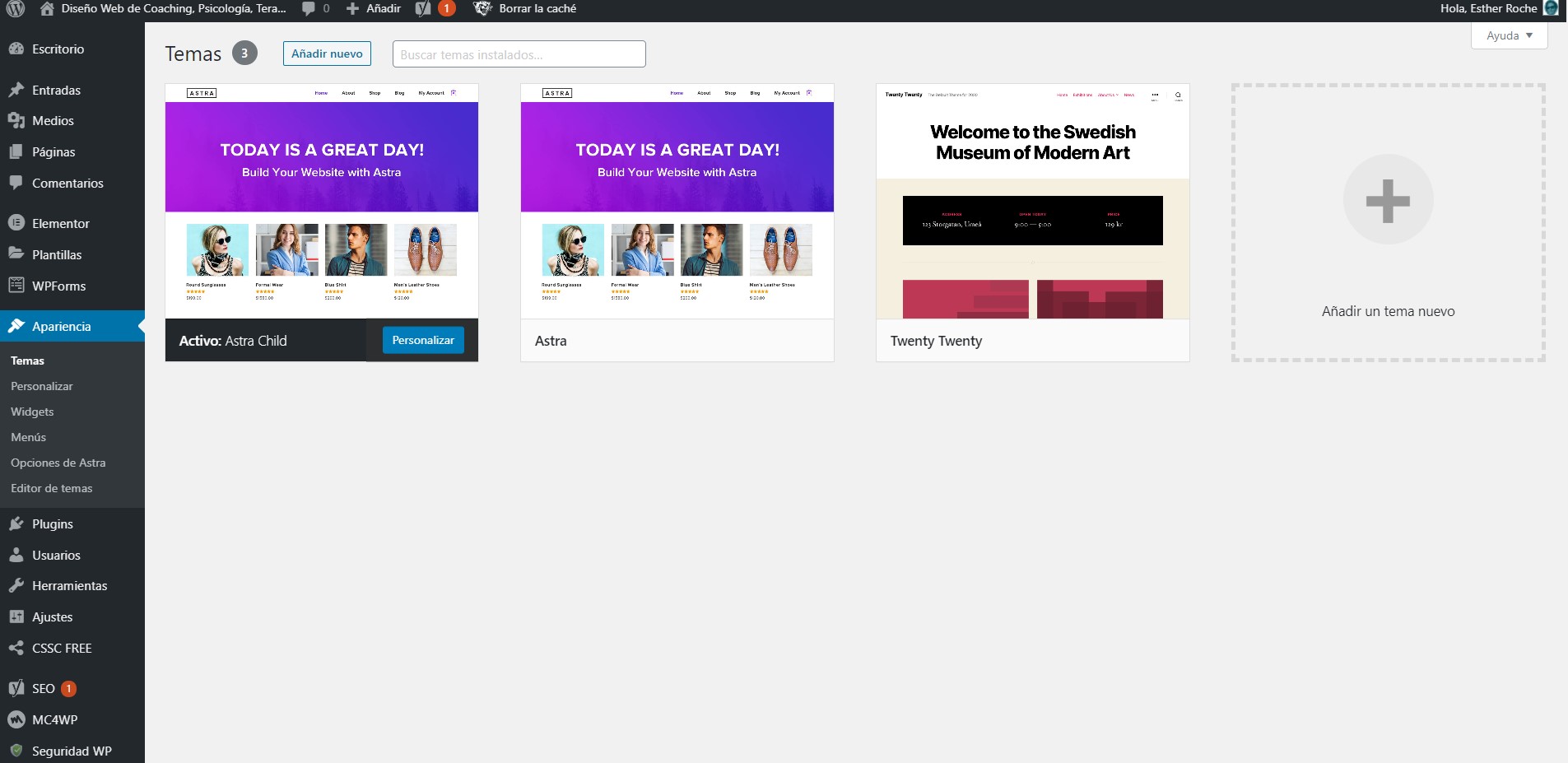
- Haz clic en el tema que quieres eliminar, y se te abrirán los detalles del mismo.
- Localiza el comando Eliminar (esquina inferior derecha).
- Haz clic para eliminar, y confirma haciendo clic en Aceptar.
- El tema habrá quedado eliminado.
#2. Eliminar un tema de WordPress a través de cPanel
Para eliminar temas de WordPress a través de tu cPanel, necesitarás las claves de acceso a tu cPanel o, en su defecto, a tu cuenta de hosting para poder acceder a cPanel desde allí.
- Accede a tu cPanel
- Localiza el Administrador de archivos y haz clic sobre él para abrirlo
- Localiza en la columna de la izquierda el directorio public_html
- Navega hasta el directorio wp-content/themes
- Localiza el tema que quieres eliminar, selecciónalo en el panel de la derecha con un solo clic.
- En el menú de arriba tienes el comando Eliminar. Puedes usar ese o hacer clic derecho sobre el propio tema. Elimina el tema.

#3. Eliminar un tema de WordPress a través de FTP/SFTP
Para eliminar temas de WordPress a través de FTP/SFTP, necesitarás las claves de acceso a la misma y un cliente FTP/SFTP. Puedes usar el programa llamado Filezilla, que es gratuito y el más extendido. Si no estás familiarizado con la transferencia de ficheros y archivos, es mejor que uses uno de los otros dos métodos.
- Ten claro el nombre del tema de WordPress que quieres eliminar
- Descarga e instala Filezilla u otro cliente FTP.
- Una vez descargado e instalado Filezilla, accede con las claves que tu hosting te facilitó cuando compraste tu dominio y alojamiento web.
- Localiza en el panel de la derecha el directorio public_html
- Navega hasta el directorio wp-content/themes de tu sitio. Ojo porque aquí aparecen los temas de WordPress en orden alfabético, y no tienes forma de identificar cuál es el tema que tienes activo para evitar eliminarlo.
- Localiza el tema de WordPress que quieres eliminar y, sobre él, haz clic derecho.
- Te aparecerá una ventana de menú. Elige la opción Borrar y confirma.
- El tema ha sido eliminado.

Eliminar otros contenidos que pueden estar relacionados con el tema
Una vez que hayas eliminado el tema de WordPress que quieras, todavía podría haber algunos contenidos relacionados que siguen “vivos” en tu sitio web. Habrá casos en los que quieras eliminarlos también, y casos en los que no.
Los contenidos a los que me refiero pueden ser widgets, imágenes, o incluso el menú de navegación (aunque no tendría por qué cambiar, necesariamente). Recuerda bien eliminar, bien reconfigurar o reasignar todo lo que corresponda al tema de WordPress que acabas de borrar y que no se ajuste al nuevo.
Conclusión
Como has visto, eliminar los temas de WordPress que no estás usando no solo es relativamente fácil, sino que además es necesario para la seguridad y rendimiento de tu sitio web. Recuerda que no es cuestión solamente de ir a los Temas y hacer clic en Eliminar. Asegúrate de eliminar también todo los relacionado con él.
Si te ha quedado alguna duda sobre cómo borrar temas de WordPress, deja tu comentario abajo y trataré de ayudarte.

